前言說明
在 PicPick 教學 8 文字方塊 此篇,有網友回覆提問,文字框底色,要如何設定?
其實 PicPick 的功能選單,有2種模式,要搞清楚,如果混淆不清,絕對用不出來
整體全域性之功能選單,個別單獨性之功能選單,此2種模式,在先前的幾篇教學文章,沒說的很清楚,沒說的很明白,本篇將強化說明
觀念說明
整體全域性之功能選單
何謂?整體全域性之功能選單,這類的功能選單,位置都是固定,不會變的
切換其他圖片,處理其它圖片,那些功能選單,位置都是固定,不會變的
個別單獨性之功能選單
何謂?個別單獨性之功能選單,就是使用某個功能後,出現不一樣的選單,而且是限定該功能,才能使用
譬如,用 [ 選取 ] 後,上方之功能選單,出現不一樣的選單
譬如,用 [ 文字方塊 ] 後,上方之功能選單,出現不一樣的選單
其實是 PicPick 節省空間,將功能選單,都放在相同位置,容易搞混,容易分不清
像小畫家的個別單獨性之功能選單,是在右邊
而美工軟體 Photoshop 則是下拉選單,屬性視窗
原則上,知道一下區別,只要 PicPick 用久,就習慣了
教你該如何設定文字框的底色
這部分之操作,請參考文章底部的 youtube 視頻解說
範例1
範例2
範例3
此篇文章之圖文教學,如果還不太明白,請至下方連結,查看 youtube 視頻解說
視頻解說之第一部分 https://www.youtube.com/watch?v=pa04TfdpPxY
謝謝大家,抽空觀看,files備份檔名 software02089
返回目錄 ( 免費截圖軟體 PicPick ) 之使用教學,連結總整理
Teach you how to use PicPick to add some text to a picture



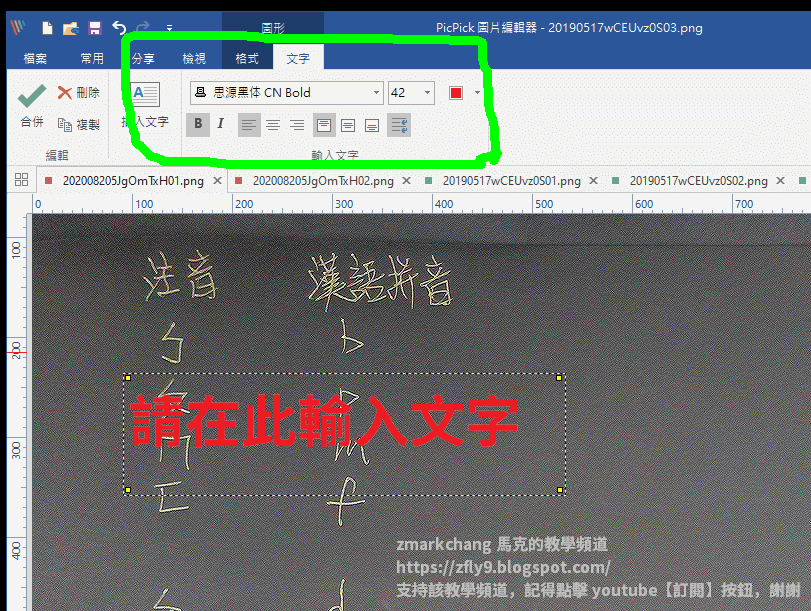



沒有留言:
張貼留言
由於經常被灌水,所以您再發表留言之後,需要耐心的等待博客主之審核,於審核過後才會公開您的留言,因此請您不要重複的留言,謝謝您的留言。
Hello my friend, I have no money, I am very poor, My blog is super chill, I welcome your comments, but in order to maintain a healthy discussion, please avoid spam or irrelevant comments.